இந்த டுடோரியல் ஜாவாஸ்கிரிப்டைப் பயன்படுத்தி எக்செல் க்கு HTML அட்டவணை தரவை ஏற்றுமதி செய்வதற்கான செயல்முறையை வரையறுக்கும்.
ஜாவாஸ்கிரிப்டைப் பயன்படுத்தி எக்செல் HTML அட்டவணையை ஏற்றுமதி செய்வது எப்படி?
ஒரு HTML இலிருந்து ஒரு எக்செல் விரிதாளுக்கு அட்டவணையை ஏற்றுமதி செய்ய, JavaScript நூலகத்தைப் பயன்படுத்தவும் ' SheetJS ”. இணைய உலாவிகளில் பணிபுரியும் போது விரிதாள்களைப் படிக்க, திருத்த மற்றும் ஏற்றுமதி செய்வதற்கான அம்சங்களை இது வழங்குகிறது.
கீழே உள்ள மூலத்தைச் சேர்க்கவும் SheetJS ” ஜாவாஸ்கிரிப்ட் நூலகம் <தலை> திட்டத்தின் குறிச்சொல்:
< ஸ்கிரிப்ட் வகை = 'உரை/ஜாவாஸ்கிரிப்ட்' src = 'https://unpkg.com/ [மின்னஞ்சல் பாதுகாக்கப்பட்டது] /dist/xlsx.full.min.js' > கையால் எழுதப்பட்ட தாள் >
விரிதாளில் உள்ள தரவுகளுடன் HTML அட்டவணையை ஏற்றுமதி செய்வதற்கான உதாரணத்தை முயற்சிப்போம்.
உதாரணமாக
முதலில், HTML கோப்பில் ஒரு அட்டவணையை உருவாக்கவும் <அட்டவணை> குறிச்சொல்:
< அட்டவணை ஐடி = 'tblToExcl' எல்லை = 'இரண்டு' >
< தலை >
< வது > ஐடி வது >
< வது > பெயர் வது >
< வது > தரம் வது >
< வது > ரோல்# வது >
< வது > வயது வது >
தலை >
< உடல் >
< tr >
< td > 1 td >
< td > ஜான் td >
< td > 8 td >
< td > 118 td >
< td > 13 td >
tr >
< tr >
< td > இரண்டு td >
< td > ரோஹண்டா td >
< td > 7 td >
< td > 153 td >
< td > 12 td >
tr >
< tr >
< td > 3 td >
< td > ஸ்டீபன் td >
< td > 9 td >
< td > 138 td >
< td > 14 td >
tr >
உடல் >
மேசை >
பின்னர், '' ஐ இணைத்து ஒரு பொத்தானை உருவாக்கவும் கிளிக் செய்யவும் 'நிகழ்வைத் தூண்டும்' htmlTableToExcel() 'எக்செல் தாளில் அட்டவணையை ஏற்றுமதி செய்வதற்கான செயல்பாடு:
< பொத்தான் ஐடி = 'பொத்தானை' கிளிக் செய்யவும் = 'htmlTableToExcel('xlsx')' > HTML அட்டவணையை EXCEL க்கு ஏற்றுமதி செய்யவும் பொத்தானை >வெளியீடு தரவுகளுடன் அட்டவணையைக் காட்டுகிறது:
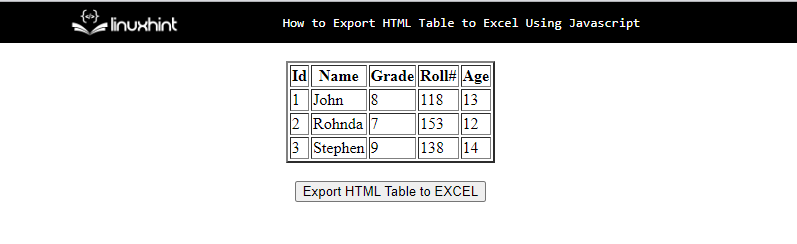
தரவு அட்டவணையை ஒரு தாளில் ஏற்றுமதி செய்வதற்கான ஜாவாஸ்கிரிப்ட் குறியீடு பின்வருமாறு:
செயல்பாடு htmlTableToExcel ( வகை ) {இருந்தது தகவல்கள் = ஆவணம். getElementById ( 'tblToExcl' ) ;
இருந்தது excelFile = XLSX. பயன்கள் . அட்டவணை_புத்தகம் ( தகவல்கள் , { தாள் : 'தாள்1' } ) ;
XLSX. எழுது ( excelFile , { புத்தக வகை : வகை , புத்தகம் எஸ்எஸ்டி : உண்மை , வகை : 'base64' } ) ;
XLSX. எழுதுகோப்பு ( excelFile , 'ஏற்றுமதி செய்யப்பட்ட கோப்பு:HTMLTableToExcel' + வகை ) ;
}
மேலே உள்ள ஜாவாஸ்கிரிப்ட் குறியீடு அட்டவணையை எக்செல் தாளுக்கு ஏற்றுமதி செய்ய கொடுக்கப்பட்ட படிகளைப் பின்பற்றுகிறது:
- ஒரு செயல்பாட்டை வரையறுக்கவும் ' htmlTableToExcel() ' ஒரு